MP4 ビデオから MP3 を抽出したい場合、1 分以内にそれを行う方法がいくつかあります。 FilmForth などのツールを使用してオフラインでいつでも実行できますが、いくつかのインターネット ツールではビデオをアップロードする必要があります。私たちはしばしば、私たちを感動させる曲、ビデオ、短いクリップ、または映画の音楽に出くわします。嫌いになるまで何度も聞きたくなる。
それは完全に正常ですが、Spotify では利用できない場合があります。あなたはクリエイティブになり、ビデオから MP3 を抽出したいと考えています。方法はたくさんありますが、簡単な方法から始めましょう。
MP4 から MP3 を簡単に抽出する方法
それでは、無料であるにはあまりにも優れたビデオエディターであるFilmForthに会いましょう.動画から音声を、または音声から動画を簡単に削除できます。映画製作者として、FilmForth はそれ以上のことを行うことができます。 FilmForth に対応するために必要ないくつかの優れた機能。
- ワンクリックでオーディオを抽出 – [オーディオの抽出] ボタンを 1 回クリックするだけで、ビデオからオーディオが抽出されます。
- 音声の削除と置換 – 動画の音声やバックグラウンド ミュージックが気に入らない場合は、問題ありません。取り外して、お好みのオーディオに交換してください。エディターで利用できる組み込みのオーディオ ライブラリを利用することもできます。
- 動画にナレーションを追加する – ナレーションはストーリーテリングの優れた方法です。視聴者に重厚感、関連するアンダートーン、関連する価値のある情報を追加する音声を追加して、動画コンテンツを強化します。
- オーディオの速度を調整する – タイムラインで別のフィードを作成した後、ビデオのオーディオの速度を上げたり下げたりします。
- 音声の分割とトリミング – 場違いに感じる不要な音声をトリミングします。その上で、プロジェクトで使用するために音声をさまざまな部分に分割します。
- 音声を複製する – ビデオから音声を切り離した後、音声のコピーをいくつか作成します。それらを編集し、動画で複数のオーディオ チャンネルを使用する
FilmForth を使用してビデオからオーディオを抽出する手順
ここでは、FilmForth エディターを使用してビデオからオーディオを抽出する方法を示します。私たちと一緒にチュートリアルに従うために、ビデオを準備しておいてください。
ステップ1。 FilmForth をダウンロードしてインストールし、起動します。
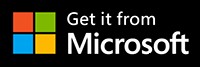
ステップ 2. エディターのメイン画面の左側にある [MP3 の抽出] ボタンをクリックします。ウィンドウ。
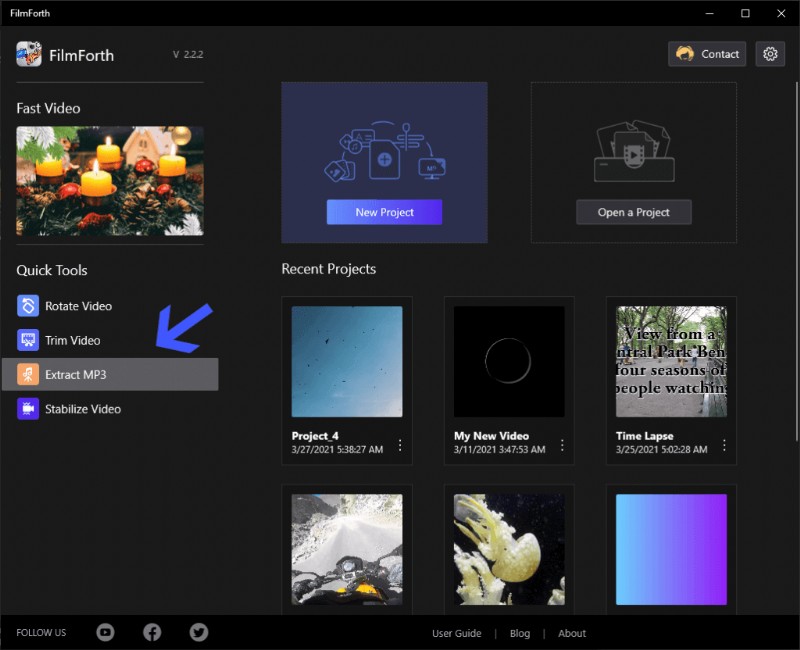
「MP3 の抽出」ボタンをクリックします
ステップ 3. ポップアップ ボックスで、[ビデオ ファイルの選択] ボタンをクリックします。
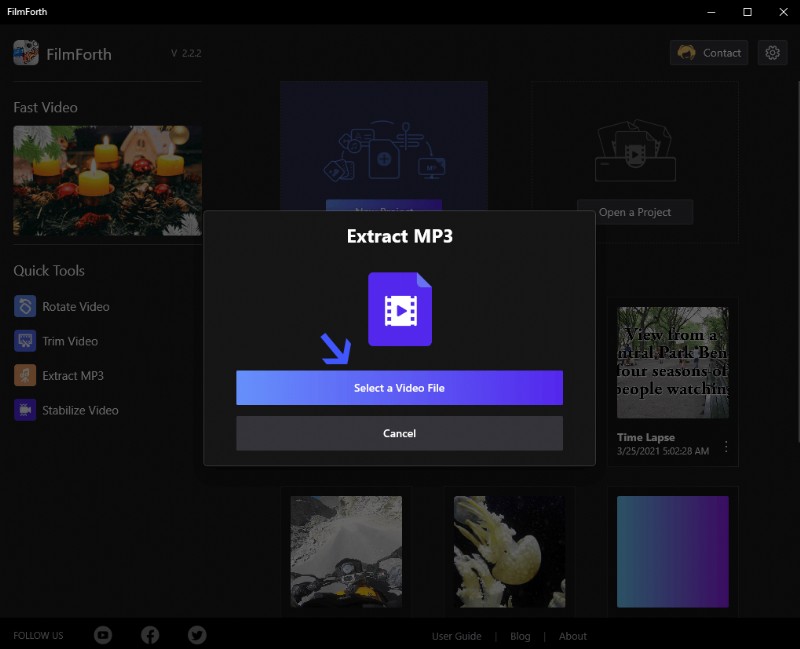
動画ファイルを選択
ステップ 4. オーディオを抽出するビデオを選択します。
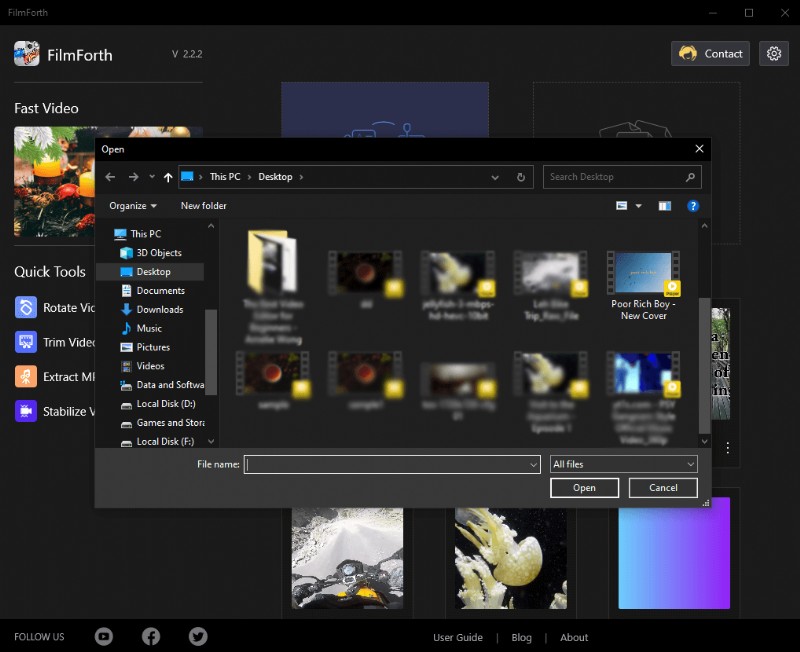
動画を選択
ステップ 5. MP3 ファイルに名前を付け、出力場所を選択して、[保存] ボタンをクリックします。
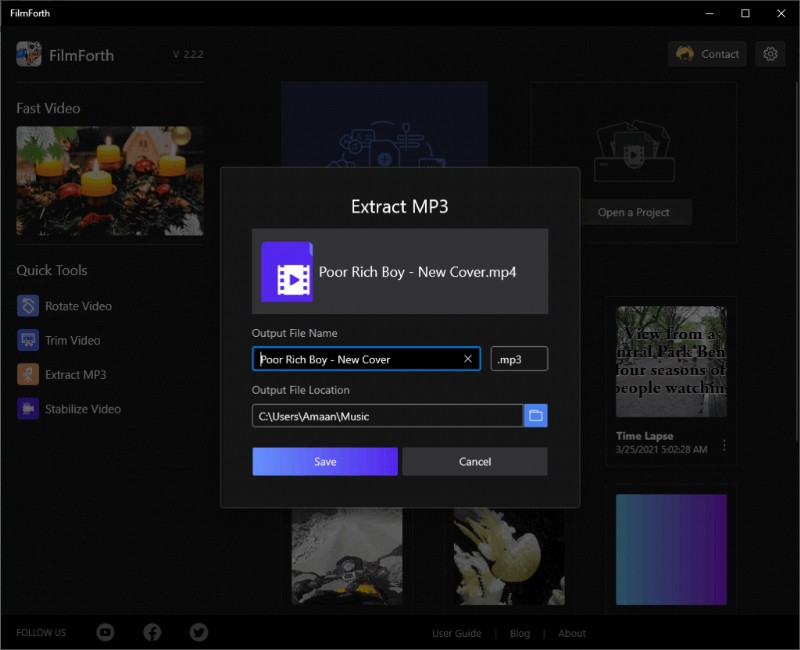
ビデオに名前を付けて保存
変換が完了するまで数秒かかります。
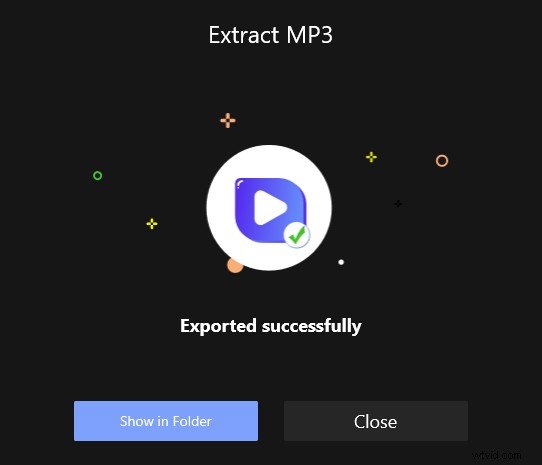
MP3 を正常に抽出
MP4 オンラインからオーディオを抽出する方法
アプリケーションをインストールするプロセスを実行したくない場合があります。オンライン ツールを使用して MP4 からオーディオを抽出することもできるので、心配はありません。
音声抽出ドット ネット
オーディオ エクストラクタは、シンプルかつ迅速なオンライン ツールです。ビデオをアップロードし、オーディオ形式を選択して、変換ボタンを押します。オーディオは数秒で抽出されます。変換プロセスを妨げる隠れた料金や調査はありません。邪魔にならない 2 つの広告ブロックが表示されるので、問題にはなりません。
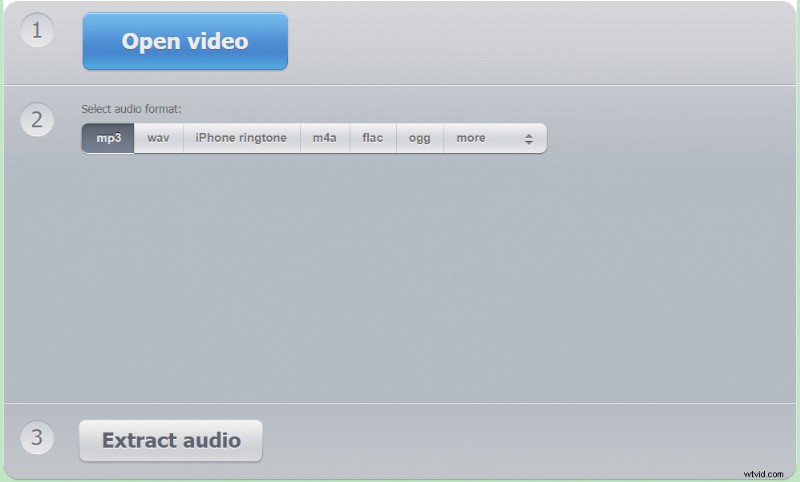
音声抽出ドット ネット
- クロスプラットフォーム – スマート デバイスやプラットフォームを使用して、どこからでもツールを使用できます。最新のウェブブラウザとインターネット接続が機能していれば、問題ありません。
- 複数のオーディオ形式に変換 – Mp3 以外にも、FLAC、Ogg、wave などの多くのオーディオ形式があります。
- 広範な入力形式 – WebM、H.264 などの形式を試してみましたが、ツールは問題なくそれらすべてを受け入れました。
動画から音声への変換
ステップ 1. Audio Extractor ツールにアクセスします。矢印 A で示されているように、[ビデオを開く] ボタンをクリックしてビデオをアップロードします。その後、フォーマットを選択します。この場合は MP3 になります。矢印 B で示されています。
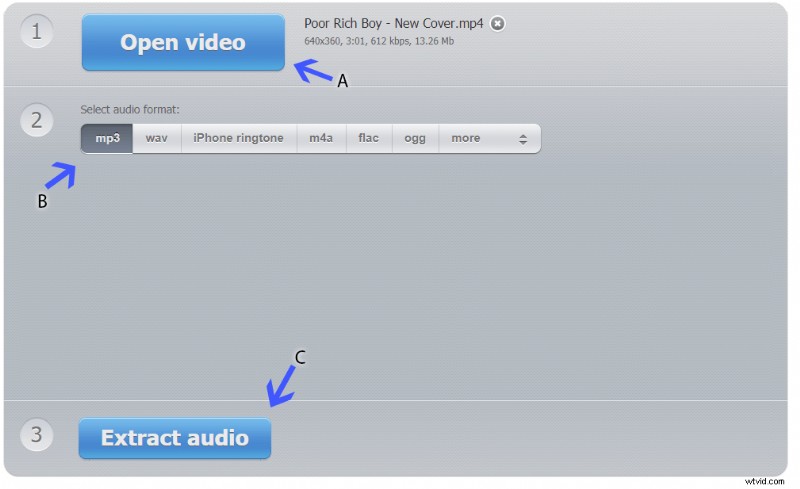
ビデオをオーディオに変換する
ステップ 2. 矢印 C で示されているように、[オーディオの抽出] ボタンをクリックします。抽出には数秒かかり、ダウンロード ボタンが表示されます。 [ダウンロード] ボタンをクリックすると、ブラウザのダウンロード フォルダに保存されます。
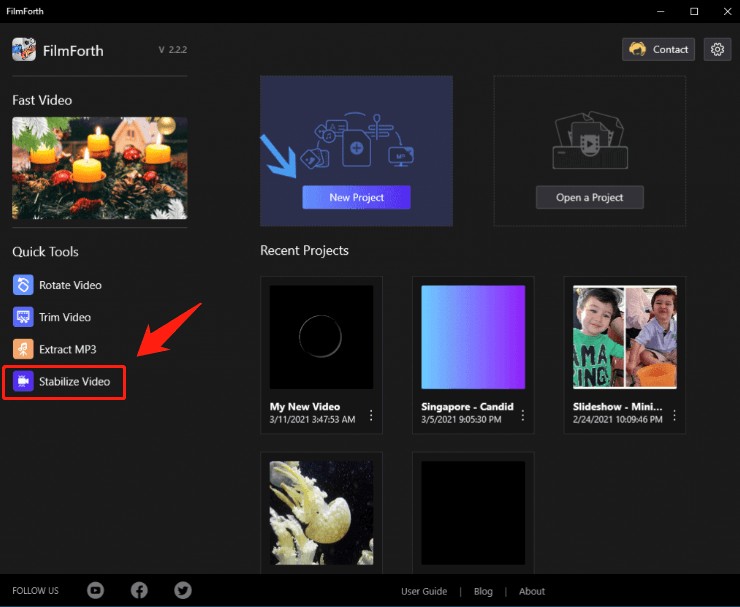
音声をダウンロードして保存
ステップ 3. [別のファイルを変換] リンクベースのボタンをクリックして、別のファイルを変換するためのホームページに戻ります。
結論
知っている人からダウンロードまたは借用するときに、ビデオ ファイルの高品質のオーディオを確保します。 FilmForth などのユーティリティやさまざまなオンライン ツールを使用して、オーディオから高品質の Mp3 を抽出するのに役立ちます。
